In Linux, la proprietà di file e directory creati o esistenti è associata a un utente, gruppo o altro del sistema Linux specifico (tipi di autorizzazione di accesso a file/directory).
Tuttavia, i verdetti sulla proprietà di file o directory non sono definitivi in quanto è possibile chown (Cambia proprietà ) di qualsiasi file e/o directory all'interno del sistema operativo Linux.
[ Potrebbe piacerti anche:Esempi di comandi Chmod ed Esempi di comandi Chgrp ]
Il comando chown determina quale utente, gruppo o altro sarà in grado di Leggere , Scrivi e/o Esegui file di directory di sistema/utente.
Il comando non si applica solo a file e directory, ma anche a collegamenti simbolici. Questo comando altera i diritti di accesso autorizzati associati a file, directory e collegamenti simbolici.
Esempi di comando Chown in Linux
Quella che segue è la sintassi standard per l'utilizzo di chown comando:
$ sudo chown [Command_Option] targeted_file_name
Prima di modificare la proprietà di un file, dovresti essere un sudoer utente ed essere in grado di vedere le impostazioni di proprietà dei file già esistenti. Per visualizzare la proprietà del file corrente, utilizza la seguente sintassi dei comandi:
$ ls -l [targeted_file_name]
Ad esempio, il file seguente ha le seguenti impostazioni di proprietà e autorizzazione:
$ ls -l passwd

Dall'acquisizione dello schermo sopra, il file passwd appartiene al proprietario dnyce e il gruppo dnyce . Sia il proprietario che il gruppo associati a questo file hanno Lettura e Scrivi (rw) autorizzazioni.
Cambiare il proprietario di un file in Linux
Prima di modificare la proprietà di un file di destinazione, dobbiamo prima assicurarci che il nuovo proprietario del file esista.
$ cat /etc/passwd
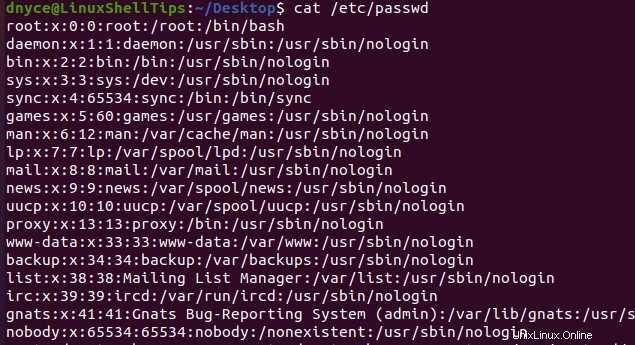
Ad esempio, per modificare la proprietà del file di destinazione dal proprietario dnyce al proprietario root , implementeremmo il seguente chown comando:
$ sudo chown root passwd $ ls -l passwd
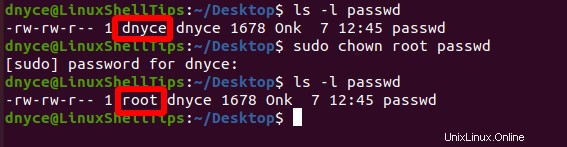
Come hai notato, la proprietà del file passwd cambiato da dnyce per rootare .
Modifica della proprietà di gruppo di un file in Linux
Per raggiungere questo obiettivo, dobbiamo prima vedere se il gruppo di utenti target esiste.
$ cat /etc/group
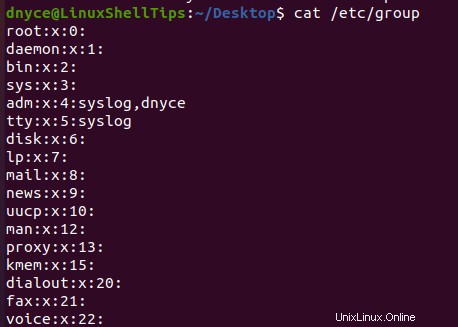
Per modificare il Gruppo proprietà del file passwd dal gruppo dnyce a un altro gruppo di utenti esistente come tutorial , il comando necessario può essere implementato nel modo seguente:
$ sudo chown :tutorials passwd $ ls -l passwd

Come puoi vedere, la proprietà del gruppo del file sopra (passwd ) modificato con successo da dnyce ai tutorial .
Modifica del proprietario e del gruppo di un file in Linux
Se sei interessato a modificare sia il proprietario del file che le impostazioni del gruppo, puoi implementare un singolo comando nel modo seguente:
$ sudo chown dnyce:dnyce passwd $ ls -l passwdv
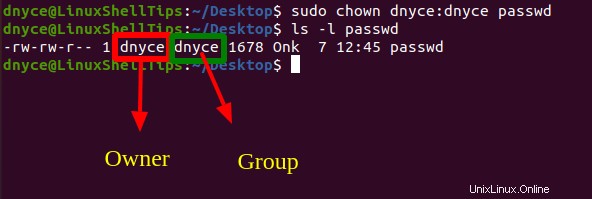
Lavorare con un file di collegamento simbolico
Per qualche motivo, i file sul tuo sistema Linux potrebbero essere associati a collegamenti simbolici. Hanno le stesse funzionalità dei collegamenti su un sistema operativo Windows. Un file di collegamento simbolico non è un file reale ma un puntatore a quel file che desideri Leggere , Scrivi o Esegui .
La sintassi per creare un collegamento simbolico è la seguente:
$ ln -s path_to_source_file name_of_symbolic_link
Creiamo un collegamento simbolico per il passwd file.
$ ln -s passwd passwd_link
Le impostazioni di proprietà e autorizzazione di questo file di collegamento simbolico sono le seguenti:
$ ls -l passwd_link

Il file di collegamento simbolico punta al file di origine. Proviamo a cambiare la proprietà del file sorgente attraverso il file di collegamento simbolico alla root utente.
$ sudo chown root passwd_link
Ricontrollando le impostazioni di proprietà e autorizzazioni di questo file di collegamento simbolico, nulla sembra essere cambiato.
$ ls -l passwd_link
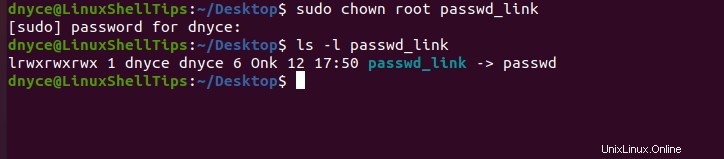
Tuttavia, le impostazioni di proprietà e autorizzazioni del file di origine (passwd ) cambiato.
$ ls -l passwd
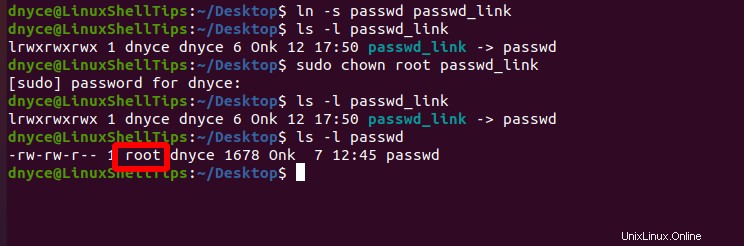
Per modificare con forza la proprietà di un file di origine associato a un file di collegamento simbolico, il chown il comando dovrebbe includere il -h opzione.
$ sudo chown -h root passwd_link
Per più file, il tuo chown il comando dovrebbe essere simile alla seguente sintassi:
$ sudo chown [USER]:[GROUP] file1 file2 file3
Per modificare la proprietà del file dall'utente dnyce all'utente root :
$ sudo chown --from=dnyce root passwd
Per copiare le impostazioni di proprietà del file passwd per archiviare new_data.txt :
$ sudo chown --reference=passwd new_data.txt
In qualità di amministratore o superutente Linux, il chown comando ti dà superiorità sui file gestiti dal comando chmod. Sei tu a decidere chi può eseguire Leggi , Scrivi e Esegui operazioni su quei file.